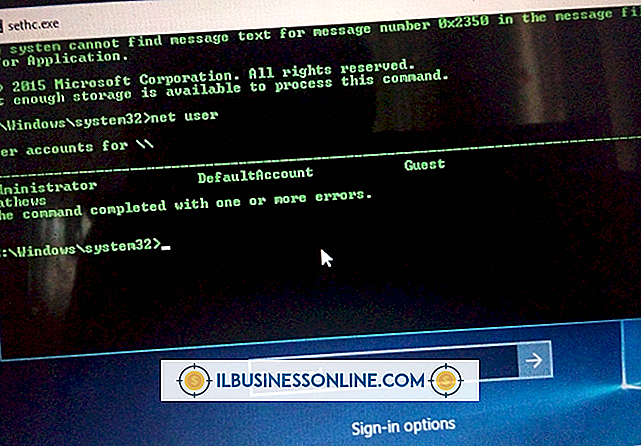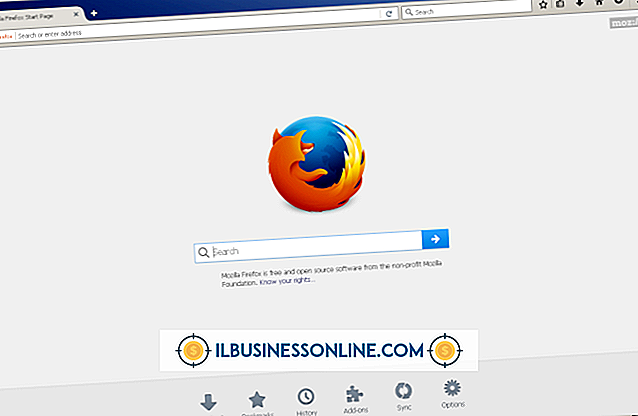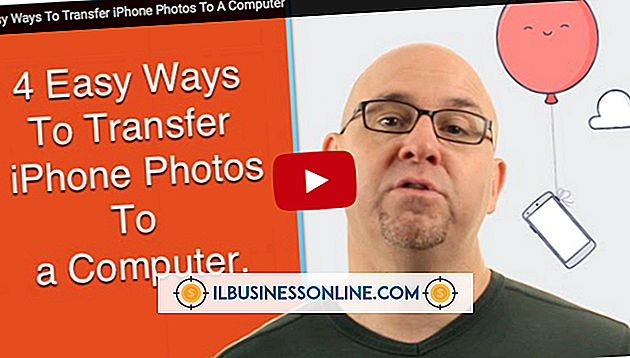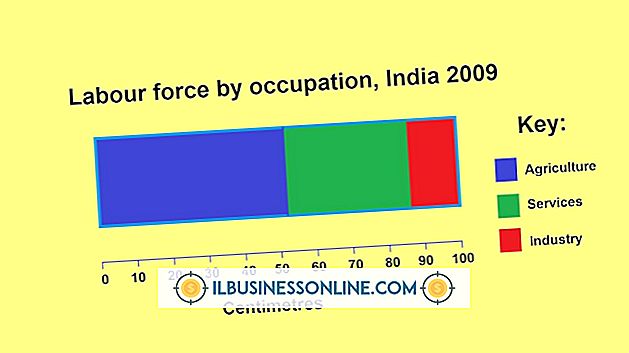Jak wpisywać wielkie litery na iPadzie

IPad jest znacznie mniejszy niż klawiatura komputera, więc wiele klawiszy na tradycyjnej klawiaturze nie pojawia się na wirtualnej klawiaturze iPada. Kilka z tych klawiszy pojawia się w układzie pomocniczym zawierającym liczby i symbole, ale żaden z układów klawiatury nie zawiera klawisza Caps Lock. Aby wpisać pojedynczą wielką literę, naciśnij klawisz "Shift" przed wpisaniem. Ta czynność zmienia klucz w niebieską strzałkę na białym tle, wskazując, że kolejny wpisany znak będzie pisany wielkimi literami. Aby wpisać kilka liter wielkimi literami, zmień ustawienia iPada, aby użyć klawisza Shift jako klawisza Caps Lock.
1.
Dotknij "Ustawienia" na ekranie głównym iPada, aby otworzyć ekran Ustawienia.
2.
Dotknij "Ogólne" i "Klawiatura", aby wyświetlić ustawienia klawiatury.
3.
Przesuń przełącznik oznaczony "Włącz Caps Lock" do pozycji Włączony, aby powiązać klawisz Shift z Caps Lock.
4.
Otwórz edytor tekstu, taki jak Strony lub Office Web Apps, lub otwórz dowolną natywną aplikację tekstową, taką jak Mail lub Notes.
5.
Naciśnij dwukrotnie klawisz "Shift" w dowolnym polu tekstowym, aby włączyć Caps Lock. Klawisz zmienia białą strzałkę na niebieskim tle, wskazując, że Caps Lock jest włączony.
6.
Stuknij inne klawisze klawiatury, aby wpisać wielkie litery. Kiedy skończysz, naciśnij raz klawisz "Shift", aby wyłączyć Caps Lock.
Ostrzeżenie
- Informacje zawarte w tym artykule dotyczą iPadów z systemem iOS 6. Może się nieznacznie różnić lub znacznie różnić w przypadku innych wersji lub produktów.